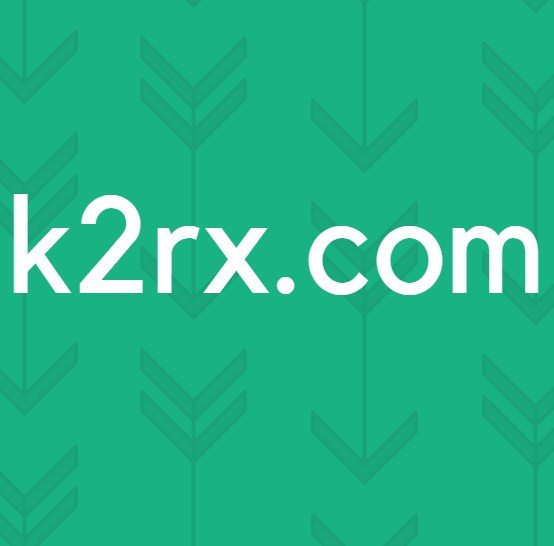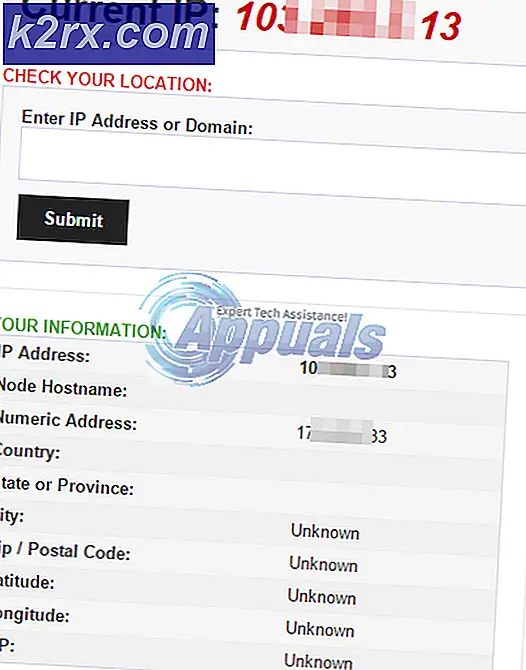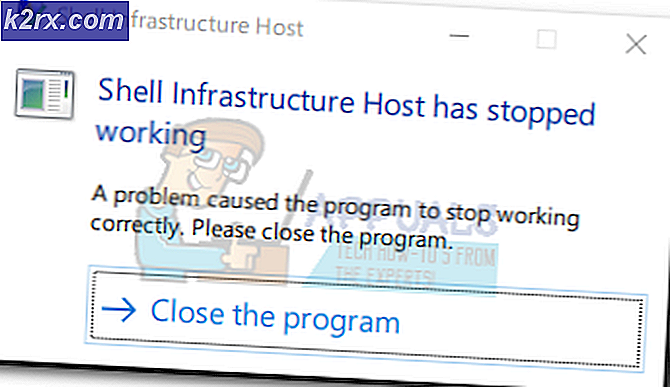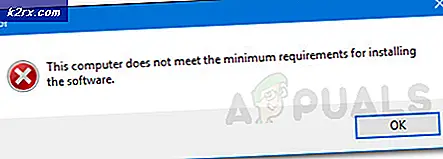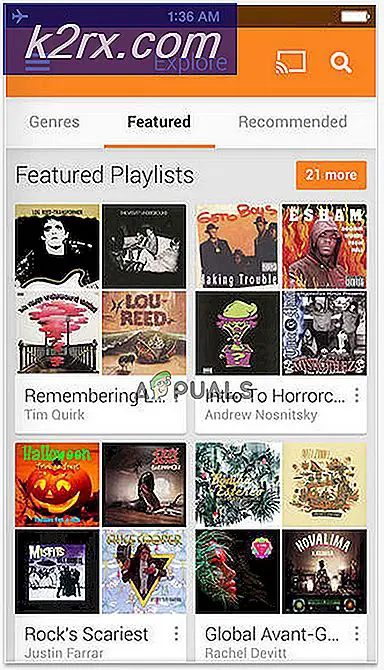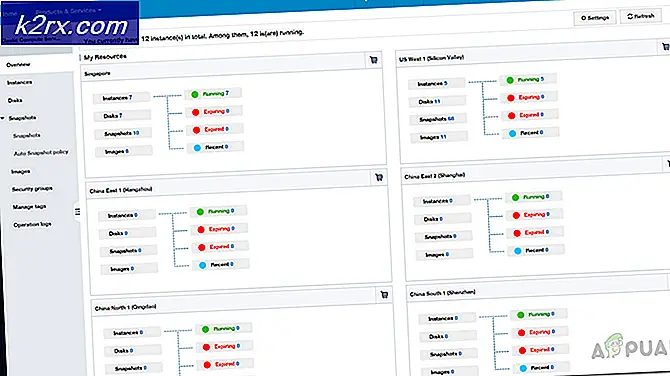BÄSTA GUIDE: Återställ ett Windows XP-lösenord
När den genomsnittliga personen skapar sitt eget användarkonto på en dator som körs på Windows operativsystem, är det första som de gör ett skyddslag till sitt användarkonto genom att skapa ett lösenord för det. Detta har pågått ända sedan det blev praktiskt taget nödvändigt att varje hushåll har minst en Windows-dator - långt före Windows 10 eller till och med Windows 8 / 8.1, för den delen. Faktum är att de flesta skulle säga att skydda användarkonton med lösenord började förstärka dragkraft när Windows XP var standarden för datorer som körs på Windows OS.
Under tiden med Windows XP, som för många datorer över hela världen är den nuvarande eran låste det mest effektiva sättet att skydda ditt användarkonto det med ett lösenord. Men i sökandet efter ett lösenord som skulle vara nästan omöjligt för någon att knäcka, slutar många människor att skapa lösenord för sina Windows XP användarkonton som de själva har problem att komma ihåg. Om du förlorar eller glömmer lösenordet till ditt Windows XP-användarkonto, kan du enkelt återställa åtkomst till ditt användarkonto via en återställningsskiva för lösenord.
Men vad ska man göra om du, precis som de flesta andra, inte skapade en återställningsdisk för lösenord för ditt Windows XP användarkonto när du skapade ett lösenord för det? Är du låst ur ditt konto för bra? Är det enda alternativet du måste säga adjö till alla dina data och utföra en ny installation av Windows XP? Nej! Du kan återställa lösenordet till ditt Windows XP användarkonto även om du inte har en lösenordsåterställd disk för ditt konto, och allt du behöver göra är en fungerande Windows XP-CD.
Med en Windows XP-CD kan du reparera din installation av Windows XP med funktionen Windows XP Restore och återställa ditt konto lösenord under processen. Återställningsfunktionen försöker bara att reparera nyckeloperativsystemfiler, vilket betyder att alla dina program och data kommer att förbli orörda. För att återställa lösenordet till ett Windows XP användarkonto måste du:
Starta om datorn. Medan datorn startar upp, letar du efter instruktioner för att få tillgång till datorns BIOS på den första skärmen som visas, och tryck sedan på knappen som låter dig göra det.
I datorns BIOS letar du efter systemets startordning och ändrar det så att datorn försöker starta från CD-ROM- eller DVD-enheten innan den försöker starta från hårddisken.
Spara ändringarna och avsluta datorns BIOS.
Sätt i Windows XP-cd-skivan i datorns CD-ROM eller DVD-enhet och starta om systemet.
Din dator startar antingen automatiskt från Windows XP-cd-skivan eller ber dig att trycka på någon tangent för att starta från CD-skivan. Om du uppmanas att trycka på valfri tangent för att starta från cd: n, gör så.
När den första Windows XP-installationsskärmen visas trycker du på Enter . Tryck INTE på någon annan tangent än Enter . Nästa skärm ger dig tre alternativ att välja mellan.
- För att installera Windows XP nu, tryck på ENTER.
- För att reparera en Windows XP-installation med återställningskonsolen trycker du på R.
- För att avsluta installationen utan att installera Windows XP, tryck F3.
Tryck på ENTER här, för att välja Alternativ 1.
PRO TIPS: Om problemet är med din dator eller en bärbar dator, bör du försöka använda Reimage Plus-programvaran som kan skanna förvaret och ersätta korrupta och saknade filer. Detta fungerar i de flesta fall där problemet uppstått på grund av systemkorruption. Du kan ladda ner Reimage Plus genom att klicka härNär skärmbilden Licensiering visas trycker du på F8 .
Nästa skärm som visas kommer att visa en lista över alla befintliga Windows-installationer på din dator. Om du har mer än en Windows-installation på datorn, markera och välj den som innehåller användarkontot för vilket du vill återställa lösenordet. När du väl har valt Windows-installationen trycker du på R för att starta restaureringsprocessen för installationen.
När den första etappen av restaureringsprocessen är klar kommer datorn att starta om . Låt det göra det.
Din dator startar upp i installationsgränssnittet för Windows XP och installationsprocessen börjar. Håll ett öga på denna process, och så snart du ser en framdriftsfält som läser Installera enheter trycker du på Skift + F10 . Den här kombinationen av nycklar, som trycks in medan installationsprocessen finns i fasen Installera enheter, startar en kommandoprompt som du kan använda för att återställa ditt konto lösenord.
Skriv följande i kommandotolkningen som dyker upp och tryck på Enter :
nusrmgr.cpl
En skärm för kontohantering ska dyka upp. På den här skärmen väljer du ditt användarkonto och väljer sedan Ändra lösenordet
Byt ut ditt gamla lösenord med en ny.
Stäng skärmen för kontohantering, avsluta kommandotolken och låt installationen gå hela vägen.
Ta bort Windows XP-cd: n och starta om datorn. När datorn har startat, ska du kunna logga in på ditt Windows XP användarkonto med ditt nya lösenord och alla dina program och data kommer att vara oskaddade.
PRO TIPS: Om problemet är med din dator eller en bärbar dator, bör du försöka använda Reimage Plus-programvaran som kan skanna förvaret och ersätta korrupta och saknade filer. Detta fungerar i de flesta fall där problemet uppstått på grund av systemkorruption. Du kan ladda ner Reimage Plus genom att klicka här